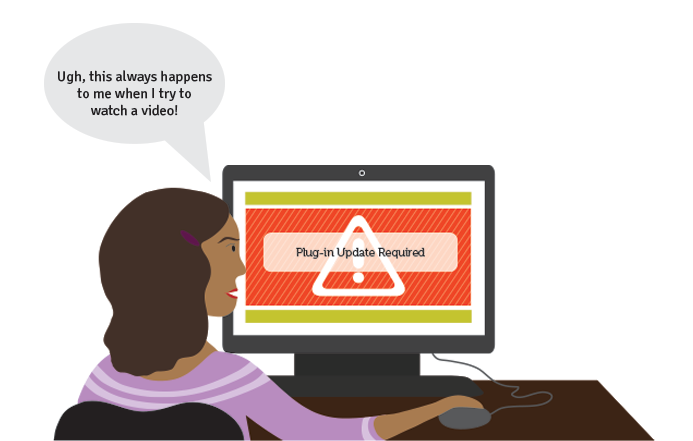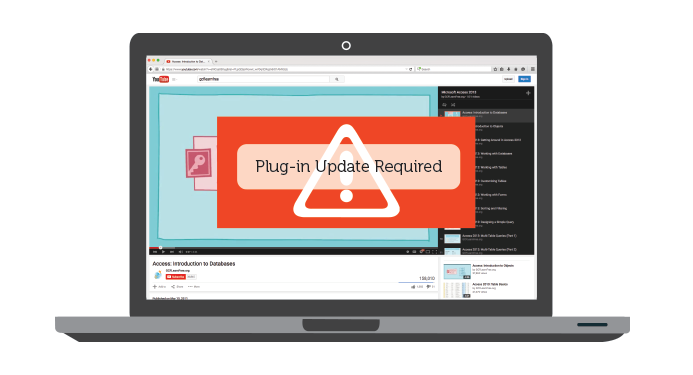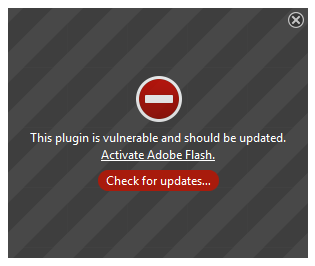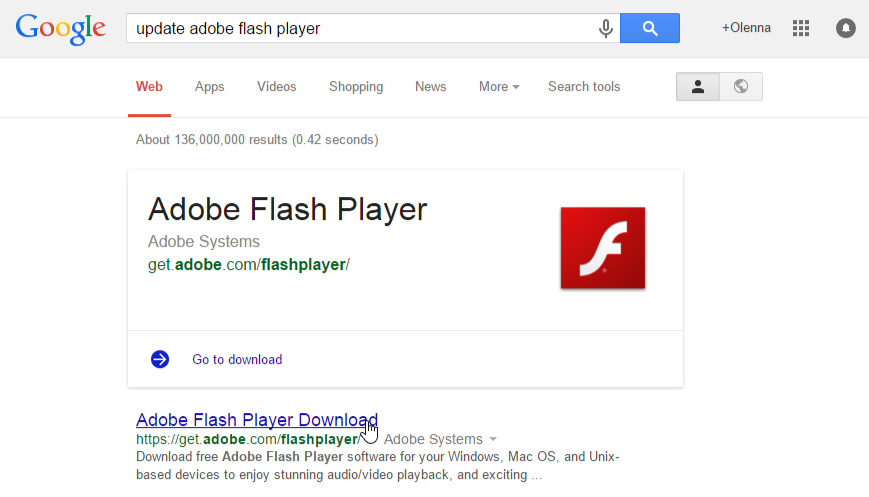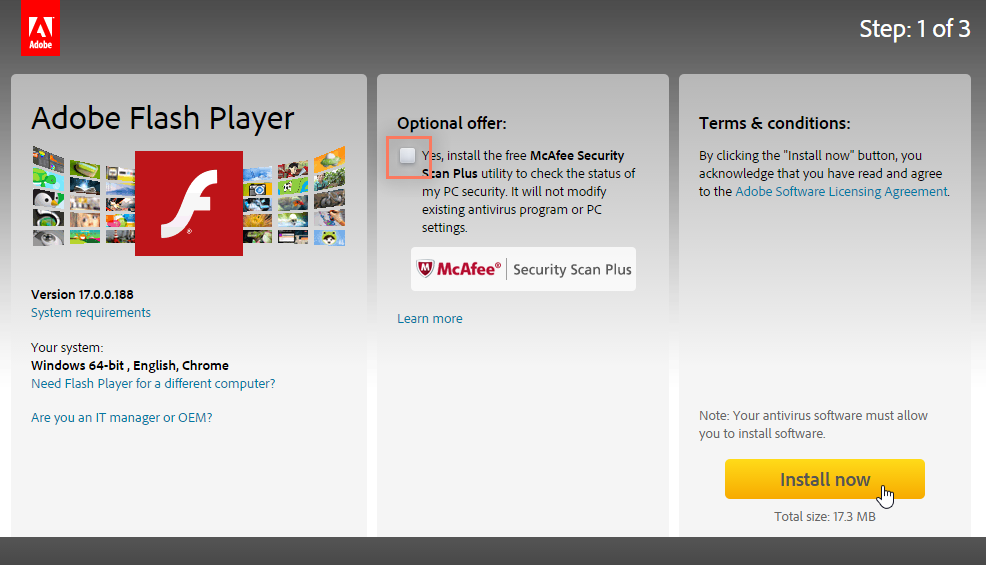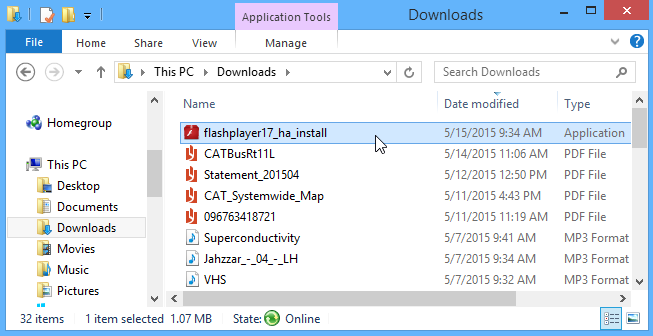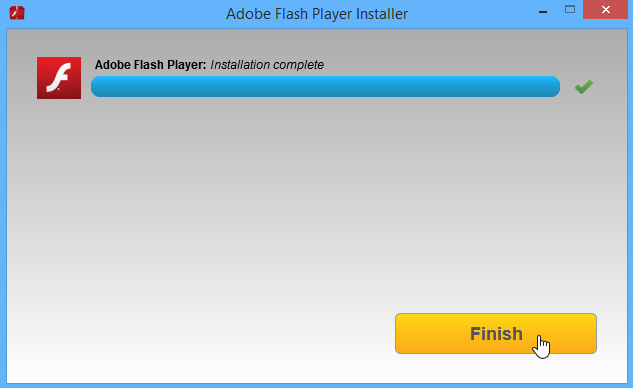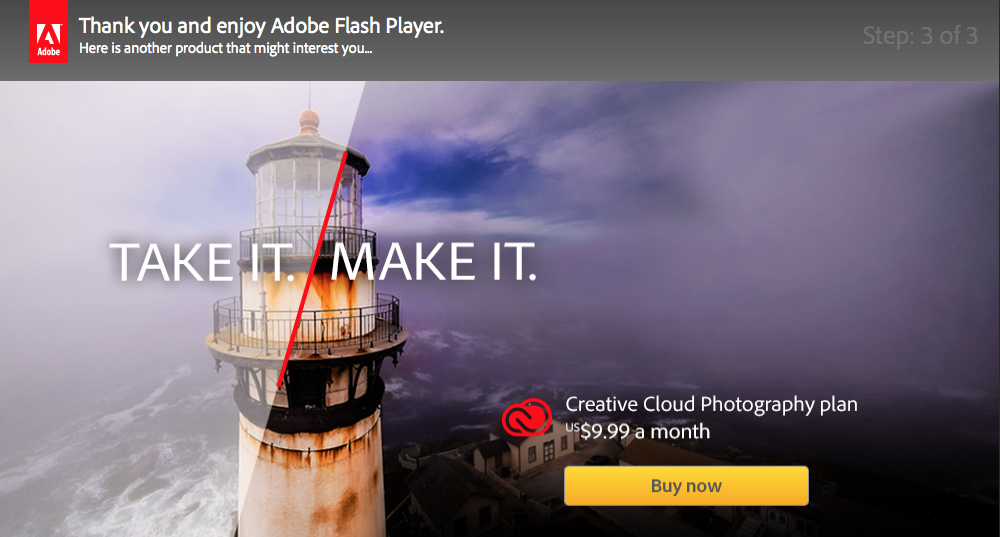Lesson 10: Установка и обновление плагинов для браузера (Plug-ins)
/en/tr_ru-internet-safety/-virus/content/
Установка и обновление плагинов для браузера
Что такое плагин?
Плагины - это небольшие приложения, которые позволяют просматривать определенные типы контента в вашем веб-браузере. Например, для просмотра большинства видеороликов в Интернете вам понадобится плагин Adobe Flash Player.
Другими распространенными плагинами являются Adobe Reader, позволяющий открывать PDF-файлы в вашем браузере и Microsoft Silverlight, часто требующийся для видео сайтов, таких как Netflix. Возможно, вы также знакомы с некоторыми более устаревшими версиями плагинов, такими как Java и QuickTime, хотя они больше не являются распространенными.
Примечание: если вы используете мобильное устройство вместо ноутбука или настольного компьютера, вам не нужно беспокоиться об обновлении плагинов вручную.
Обновление ваших плагинов
Плагины обновляются по различным причинам, включая установку новых функций и исправления безопасности. В связи с этим, большинство веб-сайтов подразумевают, что у вас установлена последняя версия распространенных плагинов, таких как Adobe Flash Player. Если вы не используете самую последнюю версию, вы можете увидеть сообщение об ошибке на месте, где должно быть содержимое плагина.
Веб-браузер Google Chrome автоматически обновляет все ваши плагины. Если вы используете браузеры, такие как Internet Explorer, Mozilla Firefox или Safari, то вам может потребоваться периодически обновлять свои плагины.
Как установить или обновить плагин?
В этом примере мы обновим Adobe Flash Player, но вы можете следовать этим инструкциям, чтобы установить или обновить большинство плагинов.
Если вы видите сообщение, подобное приведенному ниже, это значит вам нужно загрузить самую последнюю версию плагина.
Однако мы не рекомендуем обновлять плагин непосредственно из этого предупреждающего сообщения. Некоторые вводящие в заблуждение сообщения хитро замаскированы под предупреждающие уведомления, но фактически они не приведут вас на страницу обновления. Вот почему лучше всего скачать обновление прямо с веб-сайта разработчика плагина.
Для этого перейдите в поисковую систему, например Google, затем выполните поиск обновления или установку (название вашего плагина). В этом примере мы будем искать обновление Adobe Flash Player. В большинстве случаев вы найдете правильную страницу в самой верхней части результатов поиска.
Найдите и выберите кнопку "Загрузить или установить". Некоторые плагины также могут попытаться установить дополнительное программное обеспечение, поэтому не забудьте снять соответствующую галочку с таких предложений.
Найдите и дважды щелкните на установочный файл (обычно он находится в папке "Загрузка"). Обратите внимание, что перед установкой плагина вам нужно закрыть веб-браузер.
Далее следуйте инструкциям, которые появляются на экране. Плагин будет обновлен до последней версии.
Во многих случаях ваш браузер автоматически откроется на новой странице, где вы увидите подтверждение о завершении установки. Это означает, что плагин готов к вашему использованию.
Готово!
Как вы можете видеть, процесс обновления ваших плагинов достаточно прост и все это поможет вам избежать множества головных болей при просмотре различных типов контента в Интернете.
/en/tr_ru-internet-safety/-phone/content/